解决android 模拟器上网问题
Androidstudio模拟器连接网络问题

Androidstudio模拟器连接⽹络问题
emulator -avd Pixel_2_API_30 -dns-server 8.8.8.8
在android studio 控制台输⼊即可,Pixel_2_API_30是我创建模拟器的名字,设置dns为8.8.8.8,这是Google提供的⼀个公⽤免费的DNS地址(还有⼀个是114.114.114.114,效果⼀样)。
然后模拟器就有⽹络了。
如果不知道模拟器名称,可以⽤这个命令列出来模拟器列表
emulator -list-avds
在这个过程中遇到的问题:
1.刚开始查了⼀些资料⼤部分是通过adb shell -> getprop (查看dns) ->setprop(设置和⾃⼰电脑⼀样的dns)。
我执⾏getprop的时候发现没有[net.dns1],原因好像是我的模拟器是android 11系统,系统偏⾼。
所以放弃了这种⽅法。
2.在执⾏emulator -avd Pixel_2_API_30的时候发现了⼀个报错:Missing emulator engine program for 'x86' CPU. 解决办法:可以把emulator ⽂件夹配置到环境变量中,注意环境变量移动到 tools 的上⾯。
Android应用的无线网络测试指南
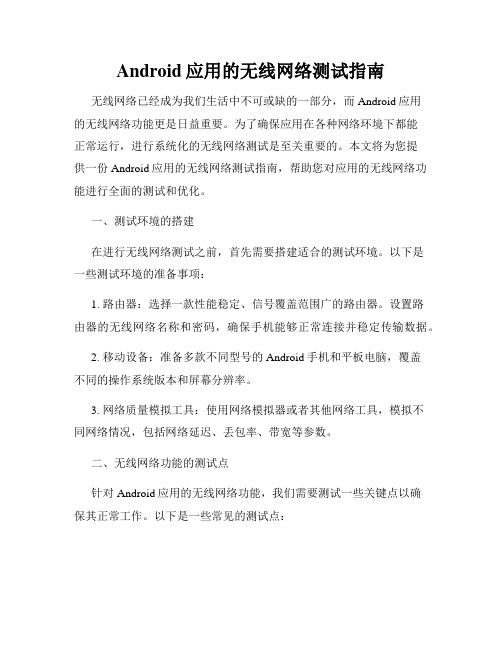
Android应用的无线网络测试指南无线网络已经成为我们生活中不可或缺的一部分,而Android应用的无线网络功能更是日益重要。
为了确保应用在各种网络环境下都能正常运行,进行系统化的无线网络测试是至关重要的。
本文将为您提供一份Android应用的无线网络测试指南,帮助您对应用的无线网络功能进行全面的测试和优化。
一、测试环境的搭建在进行无线网络测试之前,首先需要搭建适合的测试环境。
以下是一些测试环境的准备事项:1. 路由器:选择一款性能稳定、信号覆盖范围广的路由器。
设置路由器的无线网络名称和密码,确保手机能够正常连接并稳定传输数据。
2. 移动设备:准备多款不同型号的Android手机和平板电脑,覆盖不同的操作系统版本和屏幕分辨率。
3. 网络质量模拟工具:使用网络模拟器或者其他网络工具,模拟不同网络情况,包括网络延迟、丢包率、带宽等参数。
二、无线网络功能的测试点针对Android应用的无线网络功能,我们需要测试一些关键点以确保其正常工作。
以下是一些常见的测试点:1. 连接稳定性:测试应用在不同网络环境下的连接稳定性,包括WiFi和移动数据网络。
检查应用在弱信号环境下的表现,并观察是否出现连接中断、重连等问题。
2. 响应速度:测量应用在不同网络环境下的响应速度,包括数据请求和接收的时间。
比较在不同网络条件下的响应速度差异,发现潜在的性能瓶颈。
3. 数据传输质量:测试应用在网络传输过程中是否出现数据丢失、错误或者损坏的情况。
检查应用对数据包丢失或错误的处理能力,确保数据的完整性和准确性。
4. 节省流量:测试应用在使用移动数据网络时的流量消耗情况,比较应用在不同网络条件下的流量差异。
优化应用的流量使用,减少用户的流量费用。
5. 多任务处理:测试应用在同时处理多个网络请求时的性能表现,如并发下载、上传、推送通知等情况。
确保应用能够正常处理多个网络任务而不出现卡顿或崩溃。
三、测试工具的选择为了能够准确测试Android应用的无线网络功能,我们需要借助适当的测试工具。
安卓模拟器怎么更改ip地址更方便

很多人知道电脑上改IP最简单的方法就是,把网线拔出去,然后等几分钟再插上不就变了一下IP吗?没错,这样是有可能变动IP的,但是我们现在是要把多开模拟器多开每个多开窗口同时使用不同IP地址,这样拔出网线就没有用了的。
下面就分享夜神模拟器修改IP方法给大家,希望这篇攻略对小伙伴们有所帮助。
一、安装安卓模拟器
下载安卓版工具到电脑本地不安装,然后把文件直接用鼠标拖入模拟器当中安装,打开安装好的工具。
二、选择线路
点击【随机线路】进入线路选择页面
点击【极速线路/静态线路/混拨线路/独享线路】任一线路的任意城市名称即为选中该线路
三、连接成功,查询ip地址
选中线路后点击【一键换IP】即可切换ip地址,点击【断开连接】即切回本地ip
浏览器搜索ip地址即可查询ip地址已切换为极光代理ip。
通过刷Ad-hoc补丁解决Android手机连接IBSS(Ad-Hoc)类型网络的问题

通过刷Ad-hoc补丁解决Android手机连接IBSS(Ad-Hoc)类型网络的问题方法一:首先介绍一个事实:现今情况下越来越多的手机、笔记本电脑等移动终端支持了WIFI网络,可是并不是随时随地都能找到无线网络,于是如何解决无线网络的问题成了很多人思考的问题,当然再难的问题也难不住那些不安份的人类,于是很多软件应运而生,我知道的并且用过的有Inter Mywifi、Bzeek以及Connectify等软件。
本来一直用inter Mywifi,可是重装过电脑系统之后怎么也弄不好,于是改用了Connectify这个软件,Connectify这个软件设置很简单,但是有一个问题却是:通过Connectify构建出来的无线网络属于IBSS(Ad-Hoc)类型的网络,而Android手机直接不支持Ad-Hoc网络的连接,提示如下的情况:通过网络的搜索,有些人说要刷Ad-Hoc补丁包,并且还得是Android2.2系统才能刷。
于是我把我的2.3.7系统刷回了2.2的系统(最后我有点后悔,我没有试试到底2.3的系统能不能刷Ad-Hoc补丁)。
好吧,言归正传,现在就具体的说一下通过刷Ad-hoc补丁解决Android手机连接IBSS(Ad-Hoc)类型网络的问题。
这个问题的解决方法源于国外一个人的博客(英文博客地址)。
解决方法:其实就是通过刷机的方法替换掉system/bin文件里面的wpa_supplicant 文件,所以为了避免出现意外,请先备份system/bin文件里面的wpa_supplicant文件。
准备工作:由于不同的Android系统要用到不同版本的wpa_supplicant文件,所以我们要先通过一个名叫ConnectBot的软件检测一下我们到底适合哪个版本的wpa_supplicant文件。
以我的为例,下载完ConnectBot软件之后,在手机上打开,选择Local选项,取一个昵称然后回车就进去了,输入命令wpa_supplicant –v ,可以看到我适合的版本是0.5.11版本。
如何解决安卓模拟器慢的问题?

如何解决android模拟器慢的问题在android开发的过程,发现android模拟器的速度不是一般的慢,那主要是因为android模拟器默认采用的是arm处理器造成的,这里主要提供两种方法:①利用intel虚拟硬件加速的方式,实现android模拟器的加速,从而解决android模拟器速度慢的问题;②使用genymotion模拟器,主要采用的是利用Virtual Box虚拟机的原理;采用Haxm技术一、1、重新启动电脑,按 F2 键进入BIOS; 注:不同的电脑进入BIOS的方式不同,常用的进入BIOS的快捷键有:ESC,F2,F10,F12, Enter,Delete等;2、切换到 Configuration 分页下面;3、将最后一项 Intel Virtual Technology 设置成 [Enabled];注:①有的CPU不支持虚拟硬件加速,目前知道的是i3及及其以上的i系类都支持虚拟硬件加速;②不同的电脑选项也可能不同,如下图是两个不同的电脑选项不同;4、按 F10(Save and Exit);5、重新启动电脑;效果如下;二、打开android sdk manager,更新完Extras-;Intel x86 Emulator Accelerator(HAXM installer);注:关于如何更新andorid sdk可以看:/article/636f38bb267982d6b84610f0.html三、安装intel的虚拟硬件加速软件intelhaxm,如D:Androidadt-bundle-windows-x86_64-20140702sdkextrasintelHardware_Accelerated_Ex ecution_Managerintelhaxm.exe四、1、使用快捷键Win + R打开运行窗口;2、输入 cmd后,点击确定;五、输入sc query intelhaxm查询当前的intelhaxm状态;注:如果弹出错误信息:sc 不是内部或外部命令,也不是可运行的程序或批处理文件。
Android网络连接异常处理方案

Android⽹络连接异常处理⽅案腾讯QQ在没联⽹的情况下,界⾯效果图如下:可以看到标题部分的提⽰:当前⽹络不可⽤,请检查⽹络设置。
这种效果可以添加到⾃⼰项⽬当中,于是写了⼀个Demo,效果图如下:这种提⽰的弹出是通过BroadcastReceiver来实现的,判断当前⽹络是否连接正常。
正常则不显⽰⽹络连接失败的提⽰,反之则如上图所⽰。
实现代码如下,⾸先我们来实现⼀下这个提⽰⽹络连接失败的布局⽂件net_status_bar.xml<?xml version="1.0" encoding="utf-8"?><LinearLayout xmlns:android="/apk/res/android"android:id="@+id/net_status_bar_top"android:layout_width="fill_parent"android:clickable="true"android:layout_height="40.0dip"android:background="@drawable/net_warning_bar_bg"android:gravity="center_vertical"android:paddingLeft="10.0dip"android:visibility="gone" ><TextViewandroid:id="@+id/net_status_bar_info_top"android:layout_width="0.0dip"android:layout_height="fill_parent"android:layout_gravity="center_vertical"android:layout_marginRight="5.0dip"android:layout_weight="1.0"android:drawableLeft="@drawable/net_warning"android:drawablePadding="10.0dip"android:gravity="center_vertical"android:text="@string/net_error_tip"android:textColor="#ff2a271e"android:textSize="13.0sp" /><ImageViewandroid:layout_width="wrap_content"android:layout_height="wrap_content"android:layout_marginRight="4.0dip"android:src="@drawable/net_warning_redirect" /></LinearLayout>该布局⽂件所涉及到的图⽚资源:,,添加⼀个检测当前⽹络是否正常的⼯具类:NetUtil.javaimport android.content.Context;import .ConnectivityManager;import workInfo;import android.util.Log;public class NetUtil {public static boolean isNetConnected(Context context) {boolean isNetConnected;// 获得⽹络连接服务ConnectivityManager connManager = (ConnectivityManager) context.getSystemService(Context.CONNECTIVITY_SERVICE);NetworkInfo info = connManager.getActiveNetworkInfo();if (info != null && info.isAvailable()) {isNetConnected = true;} else {Log.i("--->>", "没有可⽤⽹络");isNetConnected = false;}return isNetConnected;}}然后添加⼴播,⽤于⾃动检测当前⽹络是否连接正常。
安卓4.0虚拟机
Android4.0模拟器下载安装使用图文教程 Android SDK R14 4.0教程Google今天在香港发布了最新版安卓系统:安卓4.0,并且提供了Android SDK R14下载,让所有还不及升级Android4.0,没有安卓手机/安卓平板的电脑用户体验一下安卓的魅力(Android SDK本来主要用于Android开发者测试软件,Android SDK R14可以模拟Android1.5/1.6/2.0/2.1/2.2/2.3/2.4/2.0/3.1/3.2/4.0系统,支持所有分辨率,可在电脑上模拟手机运行所有安卓软件,安卓游戏,安卓网也经常用它也测试软件。
),今天安卓网在全球首发Android SDK R14,并为新手写这篇Android4.0模拟器下载安装使用教程。
教程一共分为两步,一是Android SDK(安装模拟器),二是模拟器成中文及安装各种软件游戏。
一、在电脑上下载安装Android模拟器1、由于Android模拟器需要在Java环境才能运行,先下载Java安装吧。
(如已有Java环境的可跳过此步)Java环境下载32位系统用户下载:/otn-p ... u1-windows-i586.exe 64位系统用户下载:/otn-p ... 7u1-windows-x64.exeLinux系统/苹果系统用户请到/technetwor ...ownload-513651.html下载。
提示:右键我的电脑,选择属性(win7用户右键我的计算机选择属性就可以看到电脑是32位还是64位的,xp几乎都是32位的)下载完成后安装即可。
2、下载安装Android SDK:安卓网Android4.0模拟器下载地址(含windows版和Linux版下载):/soft/1566.html,下载完成后,解压到某个目录。
如:D:\android-sdk_r14-windows(注意,目录不要有中文哦)3、配置Android模拟器运行 SDK Manager.exe (在D:\android-sdk_r14-windows目录下)。
android模拟器不能上网解决方案电脑资料
android模拟器不能上网解决方案电脑资料第一种方法是设置代理(如果你的电脑是使用代理上网,模拟器不能联网的话,使用这种方法):启动模拟器,然后进入 settings->Wireless controls->Mobile works->Aess Point Names 会出现以下图:点击进入,然后下面这样设置:- Proxy : your proxy address 你的代理地址- Port : your proxy port 你的代理端口号如果是其他错误的话,可以看一下blog.csdn.ne222t/gushukuan/article/details/5604197 这篇博文,我的修正也是使用的其中的方法,第二种方法:修改模拟器的DNSAndroid模拟器默认的地址是10.0.2.3,默认的DNS也是10.0.2.3,对于在家里上网学习Android的人来讲,一般电脑的IP 都是192.168.1.100之类的,但是如果在公司中,情况就有所不同,有可能会出现不在同一个网段。
所以就会出现电脑可以上网但是模拟器不能上网的情况。
其实设置方法很简单,只要把模拟器的默认DNS设置成电脑的DNS地址即可。
第一步:用系统的命令进入Android开发包的tools目录cd X:\...\android-sdk-windows\tools(2.3)在2.2中是X:\...\android-sdk-windows\platform-tools第二布:使用adb的shell,确认系统的各项属性getprop会列出系统当前的各项属性第三步:得到模拟器的DNS地址在结果里可以看到:第四步:把dns改成我们自己的DNS注:一般TP-LINK及D-LINK的DNS都是192.168.1.1,如果不是请使用ipofig /all命令确认。
大功告成,再去使用模拟器的浏览器的话,你就可以发现你已经可以上网了。
虚拟机网络配置中的常见错误与解决方法(一)
虚拟机网络配置中的常见错误与解决方法在现代的计算机技术中,虚拟化技术是一个不可或缺的组成部分。
虚拟机的使用减少了硬件成本,提高了资源利用率,并且为用户提供了更加灵活和便捷的环境。
然而,许多人在虚拟机网络配置方面遇到了一些常见的问题。
本文将分享一些常见错误并提供解决方法,以帮助您更好地配置虚拟机网络。
1. 无法访问互联网这是最常见的虚拟机网络配置错误之一。
当您无法访问互联网时,首先要确保虚拟机的网络适配器设置正确。
您可以通过以下步骤检查:- 在虚拟机管理软件中,确保虚拟机网络适配器已正确连接到主机的网络适配器。
- 检查虚拟机操作系统中的网络设置,确保已正确配置IP地址、网关和DNS服务器。
如果上述设置正确无误,但仍然无法访问互联网,可能是由于防火墙或安全软件的限制。
尝试禁用防火墙或安全软件,然后重新尝试连接互联网。
2. 虚拟机之间无法通信在虚拟机网络配置中,使虚拟机之间能够相互通信非常重要。
如果您无法在虚拟机之间建立连接,可以执行以下步骤来解决此问题:- 确保虚拟机网络适配器已正确配置。
每个虚拟机应该分配一个不同的IP地址,并且它们都应该属于同一个子网。
- 检查虚拟机操作系统中的防火墙设置,确保允许虚拟机之间的通信。
- 如果您使用的是虚拟局域网(VLAN)配置,请确保所有虚拟机都连接到正确的VLAN。
如果上述步骤都无法解决问题,可能是由于网络设备(如交换机)的配置问题。
确保网络设备已正确配置以允许虚拟机之间的通信。
3. 共享文件夹无法访问使用共享文件夹是虚拟机中常见的需求之一。
但有时,您可能无法访问宿主机上的共享文件夹。
在解决此问题之前,请确保您已按照以下步骤配置共享文件夹:- 在虚拟机管理软件中,确保已启用虚拟机和主机之间的共享文件夹功能。
- 在虚拟机操作系统中,确保已安装虚拟机工具(如VMware Tools或VirtualBox Guest Additions)。
- 配置虚拟机操作系统中的共享文件夹设置,确保共享文件夹已正确映射,并且权限设置正确。
Android模拟器打不开怎么办_Android开发教程
Android模拟器打不开的问题昨天,我搭建Android开发环境,启动AVD时,出现了以下错误提示:PANIC: Could not open:D:\Android\android-sdk_r18-windows\android-sdk;\.android/avd/AVD-2.2.ini在网上找了下原因:原来是Android Build路径在搞鬼(即default debug keystore的路径)在Eclipse中依次点->Window->Preferences->Android->Build,即可看到default debug keystore的路径截图如下:注意default debug keystore的路径要和android的AVD默认路径一至,且路径中不能有中文,解决方法:default debug keystore这个路径不能直接改。
我们根据default debug keystore的路径到C:\Users\Administrator\下将文件夹.android复制到我们的Android SDK文件夹下面,截图如下:然后:打开系统属性-->环境变量—>在“系统变量”下面选择“新建”-->变量名为"ANDROID_SDK_HOME”(注意,这个变量名不能改变,只能是这个名字!),然后把变量值改为你想把AVD所在的".android”文件夹放置的位置,比如我就放在D:\android,如下图所示:下图所示:看到:Default debug keystore的路径为:D:\android\.android\debug.keystore说明我们已经设置成功了,这样就能打开建在这个路径的AVD模拟器了后话:Android模拟器打不开一般都和debug.keystore有关,那么debug.keystore为何方神圣呢?为此我从网上找了些有关debug.keystore文件的资料,现整理如下:****************************************************************************************************debug.keystore文件一般位于C:/Documents and Settings/%user%/My Documents/.android/目录下,%user%表示用户名。
- 1、下载文档前请自行甄别文档内容的完整性,平台不提供额外的编辑、内容补充、找答案等附加服务。
- 2、"仅部分预览"的文档,不可在线预览部分如存在完整性等问题,可反馈申请退款(可完整预览的文档不适用该条件!)。
- 3、如文档侵犯您的权益,请联系客服反馈,我们会尽快为您处理(人工客服工作时间:9:00-18:30)。
android 模拟器上网问题
分类:android 2011-05-06 17:00 202人阅读评论(0) 收藏举报方法一
首先,Windows下,配置Adroid环境变量(Win7为例)
1、桌面右键——》我的电脑——》高级系统设置
2、高级——》环境变量——》系统变量——》Path
3、添加Android SDK目录到系统变量Path中,如下图:
注:F:/Pro-files/android-sdk-windows/tools,添加到系统Path
如果有F:/Pro-files/android-sdk-windows/platform-tools,也一并添加到系统Path,
说明:最新版的Android SDK安装,emulator命令一般在tools目录中,adb命令移到了platform-tools目录
接着,启动模拟器
1、cmd (Ctrl+R,启动命令提示符窗体)
2、emulator -avd avd2.1 (启动模拟器,avd2.1 为您安装Android的模拟器名称Name)
3、cmd (Ctrl+R,再另启动命令提示符窗体)
然后,将网络连接代理设置写入配置数据库
1、adb shell (进入模拟器的linux系统,成功启动模拟器后,此命令才有效)
假如你的上网代理IP是10.10.26.252 :1080
2、写数据到数据库,更新系统设置
sqlite3 /data/data/com.android.providers.settings/databases/settings.db "INSERT INTO system VALUES(99,'http_proxy','
10.33.176.166 :8080')"
3、查询数据库,看是否成功更改了系统设置:
sqlite3 /data/data/com.android.providers.settings/databases/settings.db "SELECT * FROM system"
说明:sqlite 是Android手机系统采用的微型数据库,您可以理解成我们常用的Access、MySQL、SQL Server等数据库
4、重启模拟器,使用Browser直接上网Internet
最后,如果想删除数据库,请执行以下命令:
sqlite3 /data/data/com.android.providers.settings/databases/settings.db "DELETE FROM system WHERE _id=99"
============================================================== =================
方法二
1、参照方法一,设置系统变量,启动模拟器
2、依次进入settings->Wireless controls->Mobile networks->Access Point Names
3、设置以下参数:
- Proxy : your proxy address
- Port : your proxy port
- Username : your username if needed, or <Not set>
Password : your password if needed, or <Not set>
4、设置DNS参数:
Android 模拟器默认的地址是10.0.2.3,默认的DNS也是10.0.2.3,对于在家里上网学习Android的人(像我)来讲,一般电脑的IP都是192.168.1.100之类的,不在同一个网段。
所以就会出现电脑可以上网但是模拟器不能上网的情况。
其实设置方法很简单,只要把模拟器的默认DNS设置成电脑的DNS地址即可。
第一步:adb shell (进入模拟器的linux系统)
第二步:getprop (getprop会列出系统当前的各项属性)
第三步:得到模拟器的DNS地址
在结果里可以看到:
[net.dns1]: [10.0.2.3]
[net.dns2]: [10.0.2.4]
[net.dns3]: [10.0.2.5]
[net.dns4]: [10.0.2.6]
第四步:把dns改成我们自己的DNS
setprop net.dns1 192.168.1.1 或者 setprop net.dns1 192.168.0.1
注:一般TP-LINK及D-LINK的无线DNS都是192.168.1.1,有些公司有线DNS默认192.168.0.1;
如果以上两个DNS不好用,请直接使用ipconfig /all(windows系统)或者ifconfig -a(linux/unix系统)命令确认。
大功告成,再去使用模拟器的浏览器的话,你就可以发现你已经可以上网了。
试了一下第4种方式,成功上网。
----------------------------------------------------------------------------------------------------------------------------- 我在网上查了一下,发现有以下四种方式:
一:将网络连接代理设置写入配置数据库
1、通过命令行或者通过双击emulatoer可执行文件,打开模拟器
2、在命令行执行adb shell 打开android的控制台(确保环境变量设置正确,即已经把Android_SDK/tools 添加到了PATH(Linux)/path(Windows))
3、执行ls -l /data/data/com.android.providers.settings/databases/settings.db ,查看系统设置数据库文件是否存在
4、如果数据库文件存在,执行sqlite3 /data/data/com.android.providers.settings/databases/settings.db,以settings.db为当前scheme启动SQLITE3
5、执行INSERT INTO system VALUES(99,’http_proxy’, ‘192.168.0.245:8080′); 语句插入数据,其中
192.168.0.245是我用的代理服务器IP,8080是端口,请根据具体情况替换
6、执行SELECT * FROM system; 来查看刚才插入的数据
7、重启模拟器,以使代理服务器设置生效
8、可以使用DELETE FROM system WHERE _id=99; 语句来删除代理设置,或者使用UPDATE system SET value = ‘192.168.0.245:8070′ WHERE _id=99; 来修改代理服务器设置
二:可能是DNS的问题
1、用系统的命令进入Android开发包的tools目录
cd E:android-sdk-windows ools
2、使用adb的shell,确认系统的各项属性
adb shell
getprop
getprop会列出系统当前的各项属性
3、得到模拟器的DNS地址
在结果里可以看到:
[net.dns1]: [10.0.2.3]
[net.dns2]: [10.0.2.4]
4、把dns改成我们自己的DNS
setprop net.dns1 192.168.1.1
注:一般TP-LINK及D-LINK的DNS都是192.168.1.1,如果不是请使用ipcnofig /all命令确认。
三:直接带参数启动模拟器
emulator @default -http-proxy 10.16.xx.xx:8080
其中default是模拟器的名称
四:在模拟器中设置
启动模拟器,然后进入Settings->Wireless & networks->Mobile networks->Access Point Names
然后打开出现在列表中的access point;
然后下面这样设置:
- Proxy : your proxy address
- Port : your proxy port
- Username : your username if needed, or
- Password : your password if needed, or
由于公司的代理需要用户认证的,我用的是第四种方式,。
